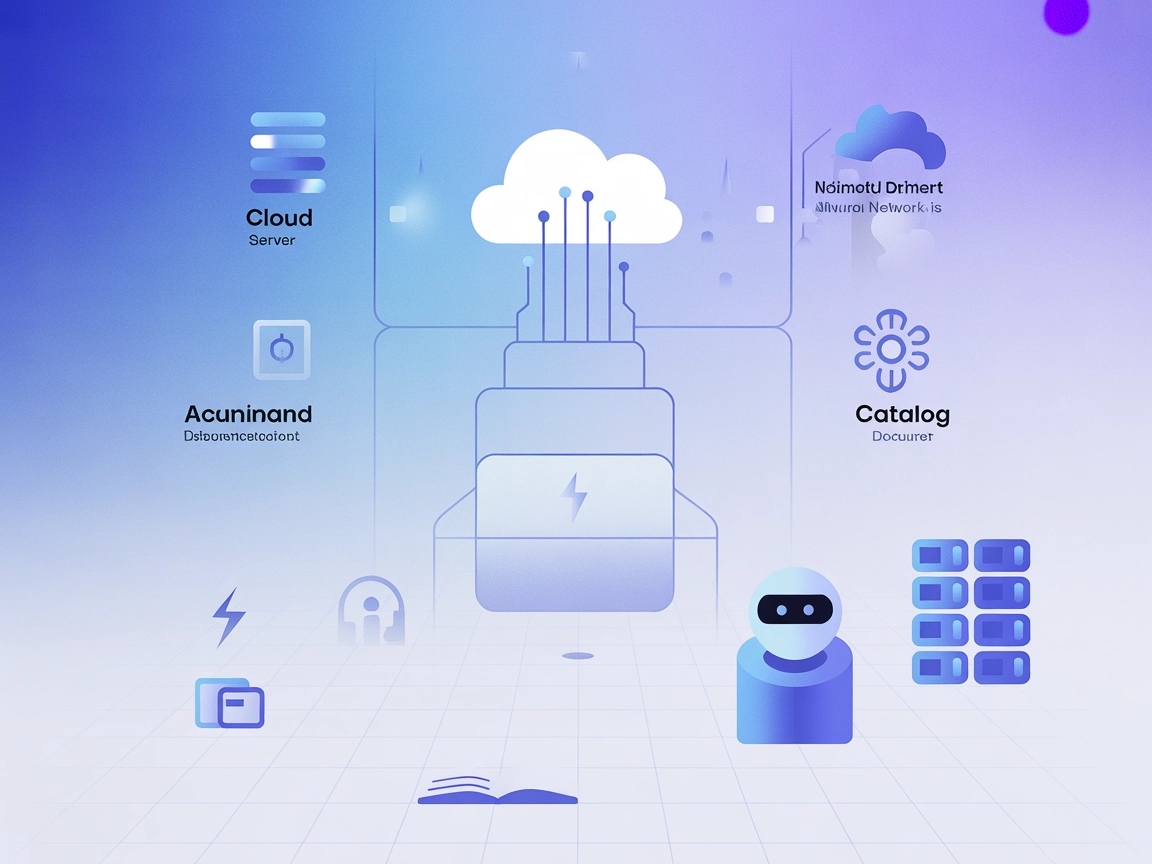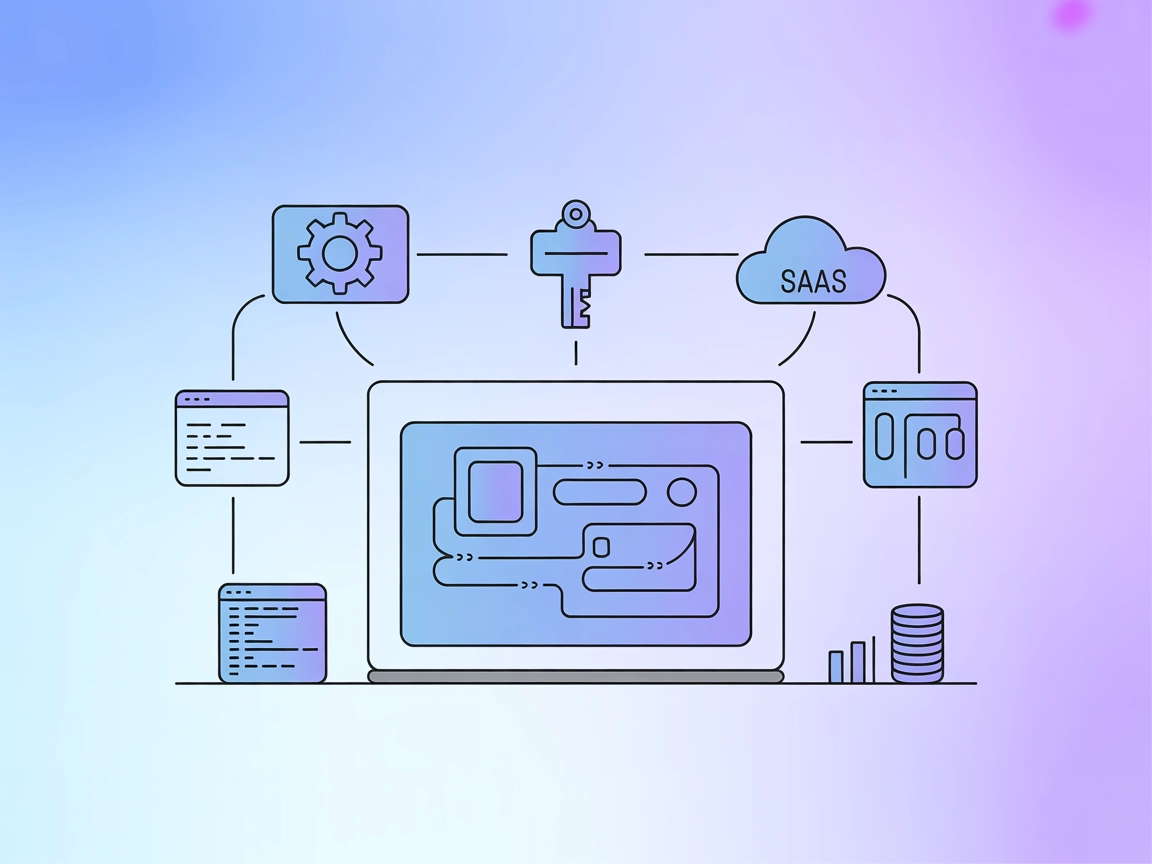
Opik MCP Server-Integration
Der Opik MCP Server verbindet die Opik-Plattform mit IDEs und Entwicklungstools, sodass KI-Assistenten direkt aus Ihrer Arbeitsumgebung auf Projektverwaltung, P...
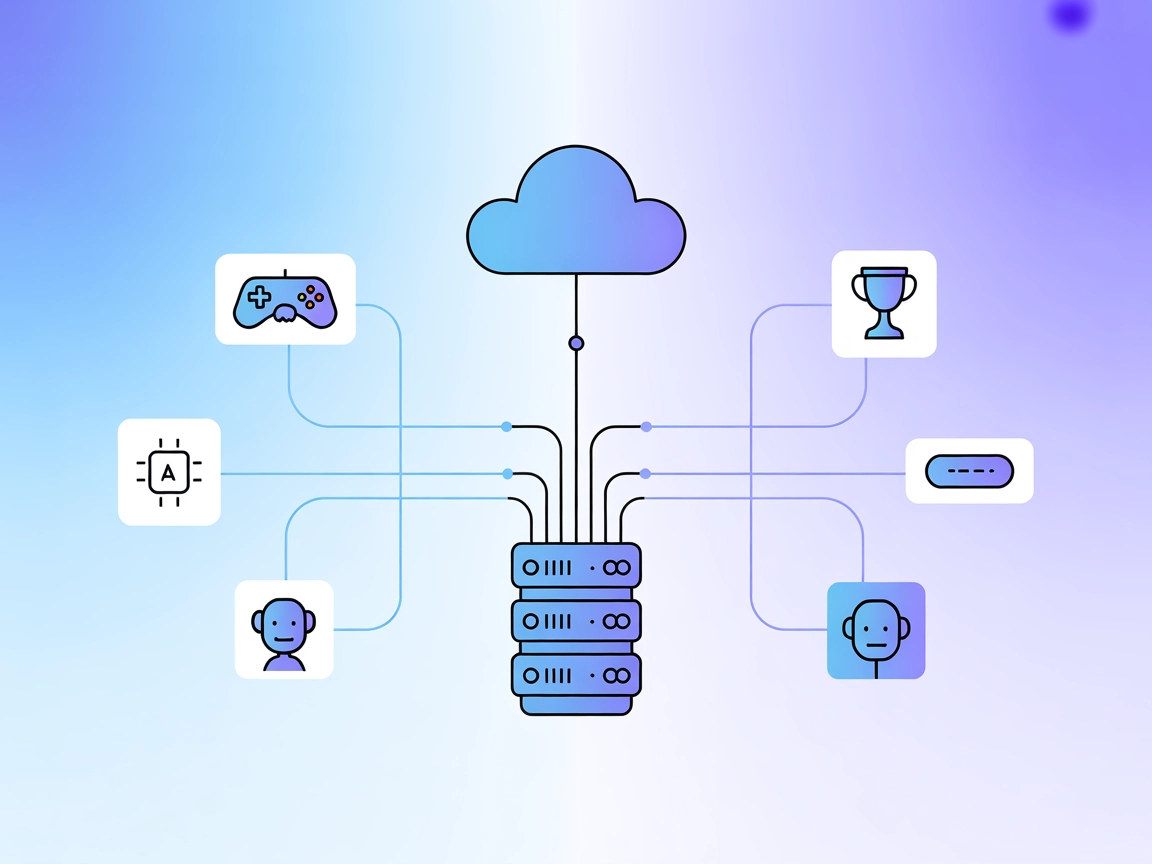
Integrieren Sie OP.GG-Spieldaten in Ihre FlowHunt-Workflows für leistungsstarke, KI-gesteuerte Gaming-Analysen und automatisierte Einblicke.
FlowHunt bietet eine zusätzliche Sicherheitsschicht zwischen Ihren internen Systemen und KI-Tools und gibt Ihnen granulare Kontrolle darüber, welche Tools von Ihren MCP-Servern aus zugänglich sind. In unserer Infrastruktur gehostete MCP-Server können nahtlos mit FlowHunts Chatbot sowie beliebten KI-Plattformen wie ChatGPT, Claude und verschiedenen KI-Editoren integriert werden.
Der OP.GG MCP-Server ist eine Model Context Protocol (MCP)-Implementierung, die eine nahtlose Integration zwischen OP.GG-Daten und KI-Agenten oder Plattformen ermöglicht. Durch die Bereitstellung der OP.GG-Datenschnittstellen via Funktionsaufruf erlaubt dieser Server KI-Assistenten den Zugriff auf vielfältige Gamingdaten wie Spielerstatistiken, Bestenlisten und andere spielbezogene Analysen. Er optimiert Entwicklungs-Workflows, indem KI-gesteuerte Interaktionen mit den OP.GG-Ressourcen möglich werden – ideal, um Tools zu bauen, die Spielerleistungen analysieren, Live-Gamedaten anzeigen oder Gamingstatistiken in andere Anwendungen integrieren. Der OP.GG MCP-Server ist perfekt für Entwickler und KI-Integratoren, die ihre Anwendungen mit Echtzeit- oder historischen OP.GG-Daten anreichern und so fortschrittliche Anwendungsfälle in Gaming-Analytik, automatisierten Berichten und intelligentem Coaching ermöglichen wollen.
In der verfügbaren Dokumentation oder den Dateien sind keine Prompt-Vorlagen aufgeführt.
In der verfügbaren Dokumentation oder den Dateien sind keine expliziten Ressourcen aufgeführt.
In der Dokumentation oder in server.py sind keine expliziten Tools als verfügbar beschrieben.
mcpServers mit folgendem JSON-Snippet hinzu:{
"mcpServers": {
"opgg-mcp": {
"command": "npx",
"args": ["@opgginc/opgg-mcp@latest"]
}
}
}
Beispiel zum Absichern von API-Keys:
{
"mcpServers": {
"opgg-mcp": {
"command": "npx",
"args": ["@opgginc/opgg-mcp@latest"],
"env": {
"OPGG_API_KEY": "${OPGG_API_KEY}"
},
"inputs": {
"apiKey": "${OPGG_API_KEY}"
}
}
}
}
mcpServers ein:{
"mcpServers": {
"opgg-mcp": {
"command": "npx",
"args": ["@opgginc/opgg-mcp@latest"]
}
}
}
mcpServers hinzu:{
"mcpServers": {
"opgg-mcp": {
"command": "npx",
"args": ["@opgginc/opgg-mcp@latest"]
}
}
}
{
"mcpServers": {
"opgg-mcp": {
"command": "npx",
"args": ["@opgginc/opgg-mcp@latest"]
}
}
}
MCP in FlowHunt nutzen
Um MCP-Server in Ihren FlowHunt-Workflow zu integrieren, fügen Sie die MCP-Komponente zu Ihrem Flow hinzu und verbinden Sie sie mit Ihrem KI-Agenten:
Klicken Sie auf die MCP-Komponente, um das Konfigurationspanel zu öffnen. Im Abschnitt für die System-MCP-Konfiguration fügen Sie Ihre MCP-Server-Details in diesem JSON-Format ein:
{
"opgg-mcp": {
"transport": "streamable_http",
"url": "https://yourmcpserver.example/pathtothemcp/url"
}
}
Nach der Konfiguration kann der KI-Agent diesen MCP als Tool mit Zugriff auf alle Funktionen und Fähigkeiten nutzen. Denken Sie daran, “opgg-mcp” durch den tatsächlichen Namen Ihres MCP-Servers zu ersetzen und die URL entsprechend Ihrem MCP-Server anzupassen.
| Abschnitt | Verfügbarkeit | Details/Anmerkungen |
|---|---|---|
| Übersicht | ✅ | Beschreibung in README |
| Liste der Prompts | ⛔ | Keine Prompt-Vorlagen aufgelistet |
| Liste der Ressourcen | ⛔ | Keine expliziten Ressourcen gelistet |
| Liste der Tools | ⛔ | Nicht in Dokumentation oder server.py gefunden |
| Absicherung von API-Keys | ✅ | Allgemeines Beispiel vorhanden |
| Sampling-Support (weniger relevant) | ⛔ | Nicht erwähnt |
Eine LICENSE-Datei ist vorhanden und das Repository hat eine kleine, aber aktive Nutzerschaft (16 Sterne, 6 Forks). Der Server fokussiert sich auf OP.GG-Datenintegration, bietet aber keine öffentliche Dokumentation zu Prompts, Ressourcen oder Tools.
Auf Basis der Informationen und der dokumentierten Features erhält dieser MCP eine mittlere Bewertung, hauptsächlich aufgrund fehlender Details zu Ressourcen, Prompts und Tools.
Der OP.GG MCP-Server bietet einen wertvollen Integrationspunkt für Spieldaten, aber das Fehlen öffentlicher Details zu Prompt-Vorlagen, Ressourcen und Tools schränkt die sofortige Nutzbarkeit und Erweiterbarkeit für Entwickler ein. Verbesserte Dokumentation und transparentere Feature-Listen würden die Bewertung erhöhen.
| Hat eine LICENSE | ✅ |
|---|---|
| Mindestens ein Tool | ⛔ |
| Forks | 6 |
| Sterne | 16 |
Der OP.GG MCP-Server stellt OP.GG's Gamingdaten-Endpunkte über das Model Context Protocol bereit und ermöglicht es KI-Agenten und Anwendungen, Spielerstatistiken, Bestenlisten und Analysen programmatisch abzurufen.
Sie können KI-basierte Tools erstellen, die Spielerleistungen analysieren, Echtzeit- oder historische Daten bereitstellen, automatisierte Berichte generieren und intelligentes Coaching auf Basis von OP.GG-Statistiken bieten.
Verwenden Sie immer Umgebungsvariablen für Ihre API-Keys. Verweisen Sie in Ihrer MCP-Server-Konfiguration auf den API-Key als Umgebungsvariable, um ihn sicher zu halten und nicht im Quellcode zu hinterlegen.
In der aktuellen Version sind keine expliziten Prompt-Vorlagen oder Tools dokumentiert. Der Server konzentriert sich auf Datenzugriff und Integration, die Sie für eigene Workflows nutzen können.
Beliebte Anwendungsfälle sind das Abrufen von Spieldaten, Echtzeit-Analytik-Dashboards, automatisierte Berichte zum Spielerfortschritt, intelligente Coaching-Bots und Community-Tools, die stets aktuelle Statistiken bereitstellen.
Erweitern Sie Ihre Gaming-Anwendungen mit Echtzeit-OP.GG-Daten. Integrieren Sie den OP.GG MCP-Server in FlowHunt und schalten Sie erweiterte Analysen, Bestenlisten und Spielerstatistiken für Ihre Nutzer frei.
Der Opik MCP Server verbindet die Opik-Plattform mit IDEs und Entwicklungstools, sodass KI-Assistenten direkt aus Ihrer Arbeitsumgebung auf Projektverwaltung, P...
Der OpsLevel MCP Server verbindet KI-Assistenten mit dem Servicekatalog und den Engineering-Daten von OpsLevel und ermöglicht so den Echtzeit-Zugriff auf Servic...
Der OpenSearch MCP Server ermöglicht die nahtlose Integration von OpenSearch mit FlowHunt und anderen KI-Agenten und bietet programmatischen Zugriff auf Such-, ...
Cookie-Zustimmung
Wir verwenden Cookies, um Ihr Surferlebnis zu verbessern und unseren Datenverkehr zu analysieren. See our privacy policy.